笔记本怎么无线上网,小编教你笔记本无线上网的操作
- 分类:Win8 教程 回答于: 2018年02月06日 14:01:08
如今无线路由器的使用已经非常广泛。有时候我们需要用笔记本来接入无线WIFI,但是笔记本无线上网不像台式机直接上网线就可以了,面度这种突如其来的区别,有用户就问了笔记本怎么无线上网,为此,小编就给大家带来了笔记本无线上网的操作了。
不可否认,“无线应用”绝对是个热门的话题,“无线”让你我的网络生活不再被“线”制,而很多用户只知道笔记本无线上网方便,却不知道无线上网可以通过哪些方法。下面,小编就来跟大家介绍一下笔记本无线上网的操作。
笔记本怎么无线上网
点击右下角的无线网络图标,点击“网络和共享中心”。

无线图-1
打开“网络和共享中心”后,选择“更改适配器设置”。
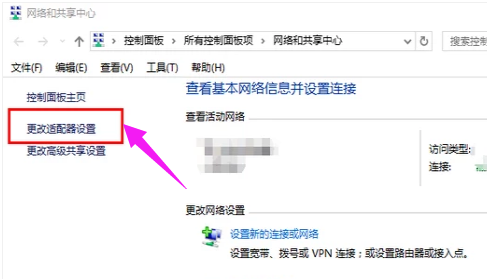
无线上网图-2
在“无线网络连接”上单击右键,然后选择“属性”。

无线图-3
进入“无线网络连接属性”页面后,勾选“Internet协议”前面的方框。
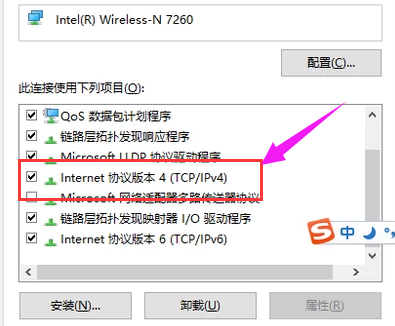
无线图-4
进入“Internet协议”后,按要求填写IP地址等信息。
但是如果是自动获取,则点击“自动获取IP地址”前的小圆点就可以了并点击“确定”。

上网图-5
然后将窗口切换到“无线网络配置”,这里可以选择自动连接的无线网络的先后顺序。
在“无线网络配置”页面中,点击“查看无线网络”,
可以看到电脑能搜索到的无线网络信号,选中想要连接的无线网络,
然后点击“连接”,这样笔记本设置无线网络就完成了。

笔记本图-6
以上就是笔记本无线上网的操作了。
 有用
26
有用
26


 小白系统
小白系统


 1000
1000 1000
1000 1000
1000 1000
1000猜您喜欢
- 小编教你微星游戏笔记本怎么样..2019/04/30
- win8系统怎么样查看wifi密码2021/11/27
- 笔记本变wifi热点,小编教你笔记本怎么..2018/03/14
- 联想官方原版系统下载2017/05/18
- 小编教你win8如何还原系统2019/01/23
- 0x800c0133,小编教你如何处理outlook ..2018/07/16
相关推荐
- 虚拟内存有什么用,小编教你win8怎么设..2018/01/16
- u盘装系统win8的详细步骤教程..2022/08/31
- 硬盘坏了怎么办,小编教你硬盘坏了怎么..2018/07/27
- 键盘按键失灵,小编教你电脑键盘失灵怎..2018/04/04
- win8重装系统步骤2020/07/24
- 详解win8.1专业版激活教程2019/01/23

















